Unity cung cấp nhiều tính năng GPU nâng cao sử dụng tính năng tạo thực thể và loại bỏ vật thể bị che khuất để giảm đáng kể số lượng lệnh gọi vẽ và loại bỏ việc kết xuất các đối tượng bị ẩn. Các tính năng này hoạt động cùng nhau để tối đa hoá hiệu suất GPU trong các cảnh phức tạp.
Ngăn kéo thường trú của GPU
GPU Resident Drawer tự động sử dụng tính năng tạo thực thể GPU để giảm số lượng lệnh gọi vẽ và giải phóng thời gian xử lý của CPU. Tính năng này hiệu quả nhất đối với những cảnh lớn có nhiều đối tượng dùng chung cùng một lưới.
Bật tính năng này
- Trong trình đơn chính của Unity, hãy nhấp vào Edit > Project Settings > Graphics (Chỉnh sửa > Cài đặt dự án > Đồ hoạ).
- Trong phần Shader Stripping (Loại bỏ chương trình đổ bóng), hãy đặt Batch Renderer Group Variants (Các biến thể nhóm trình kết xuất hàng loạt) thành Keep All (Giữ tất cả).
- Tìm thành phần Default Render Pipeline (Quy trình kết xuất mặc định), đây cũng là thành phần URP của bạn.
- Tìm kiếm thành phần này trong dự án của bạn.
- Nhấp chuột phải vào thành phần rồi chọn Thuộc tính.
- Trong Renderer List (Danh sách trình kết xuất), hãy nhấp chuột phải vào Universal Renderer (Trình kết xuất chung) rồi chọn Properties (Thuộc tính).
- Đặt Rendering Path (Đường kết xuất) thành Forward+ (Chuyển tiếp+).
- Quay lại thành phần URP, chọn thành phần đó, rồi nhấp vào biểu tượng ba dấu chấm và chọn Gỡ lỗi.
- Đặt GPU Resident Drawer Mode (Chế độ ngăn thường trú GPU) thành Instanced Drawing (Vẽ theo phiên bản).
Loại bỏ phần bị che khuất trên GPU
Occlusion Culling sử dụng GPU thay vì CPU để loại trừ các đối tượng bị ẩn sau các đối tượng khác. Tính năng này hiệu quả nhất trong những cảnh có độ che khuất đáng kể, chẳng hạn như nội thất hoặc môi trường dày đặc.
Bật tính năng này
- Trong trình đơn chính của Unity, hãy nhấp vào Edit > Project Settings > Graphics (Chỉnh sửa > Cài đặt dự án > Đồ hoạ).
- Bật tính năng GPU Occlusion Culling.
- Chọn thẻ URP.
- Trong phần Render Graph (Biểu đồ kết xuất), hãy tắt Compatibility Mode (Render Graph Disabled) (Chế độ tương thích (Đã tắt biểu đồ kết xuất)).
Tối ưu hoá việc loại bỏ vùng đệm
Việc tối ưu hoá này giúp cải thiện hiệu suất bằng cách loại bỏ dữ liệu vùng đệm độ sâu không cần thiết và xử lý hiệu quả các vùng đệm màu MSAA, giúp giảm các thao tác bộ nhớ.
Lợi ích
- Loại bỏ việc sao chép và di chuyển dữ liệu đồ hoạ không cần thiết.
- Tăng tốc độ kết xuất GPU cho mọi trường hợp.
Bật tính năng này
- Trong trình đơn chính của Unity, hãy nhấp vào Edit > Project Settings (Chỉnh sửa > Cài đặt dự án).
- Mở rộng phần XR Plug-in Management (Quản lý trình bổ trợ XR), rồi nhấp vào OpenXR.
- Chọn thẻ Android.
- Chọn nhóm tính năng Android XR.
- Nhấp vào biểu tượng bánh răng bên cạnh mục Hỗ trợ Android XR.
Bật chế độ Tối ưu hoá việc loại bỏ vùng đệm (Vulkan).
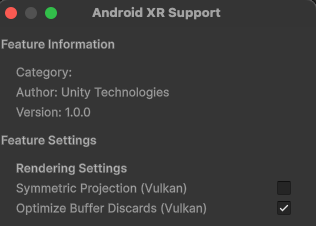
Tắt tính năng kết xuất từ trước ra sau
Kết xuất từ trước ra sau là một thử nghiệm về thứ tự kết xuất mà bạn có thể thử trong cảnh của mình. Khi kết hợp với các hoạt động tối ưu hoá như Low-Resolution-Z (LRZ), hoạt động này có thể giúp cải thiện hiệu suất trong những cảnh có độ che khuất đáng kể, trong đó các đối tượng ở nền sau sử dụng các chương trình đổ bóng mảnh tốn kém.
Tuy nhiên, việc bật chế độ cài đặt này cũng có thể làm giảm hiệu suất. Vì lý do này, bạn nên giữ nguyên chế độ cài đặt mặc định (tắt).



